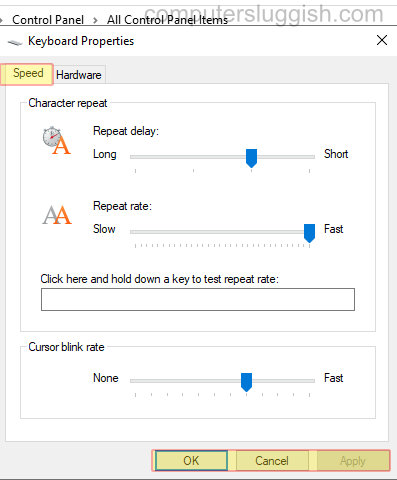
Изменение скорости отклика клавиатуры
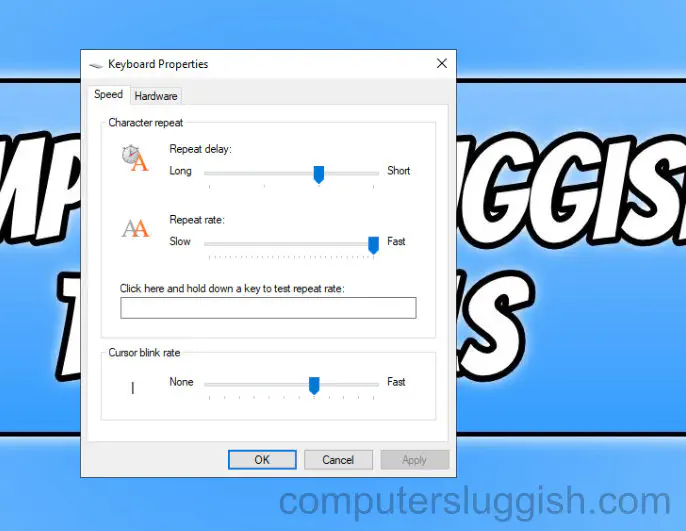
Содержание
В этом учебнике по Windows 10 вы узнаете, как изменить скорость распознавания нажатия клавиш в Windows 10.
Изменение скорости на медленную означает, что при нажатии клавиши она может быть не обнаружена, а изменение скорости на быструю означает, что все нажатия клавиш всегда будут обнаружены.
Чтобы изменить скорость задержки клавиатуры в Windows 10: 1. Откройте стартовое меню Windows 10 > Поиск «Панель управления»
- Откройте Панель управления > Клавиатура
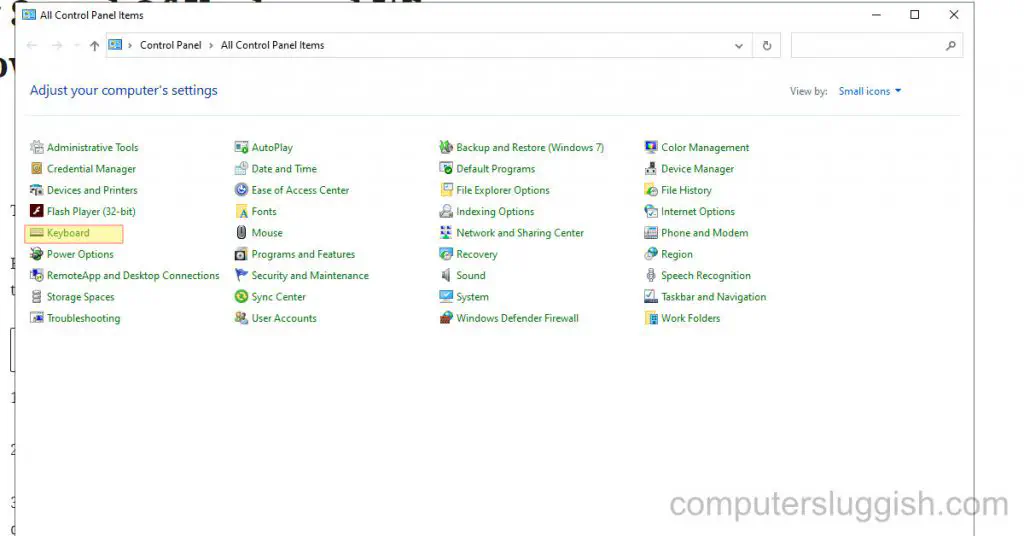
- Выберите вкладку Скорость > Измените Задержку повтора > Скорость повтора на выбранную вами скорость, перемещая ползунки вверх и вниз
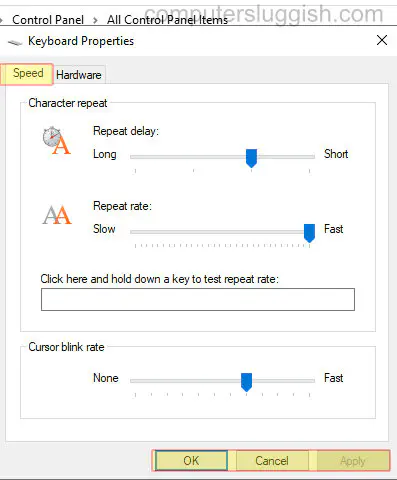
- Как только вы будете довольны, нажмите Применить > Нажмите OK
* * * * Top Tip* * * * *
Вы также можете изменить скорость мигания курсора в этом окне.
YouTube видео: Изменение скорости задержки клавиатуры при наборе текста Самоучитель Windows 10 для ПК
Вопросы и ответы по теме: “Изменение скорости задержки клавиатуры при наборе текста Самоучитель Windows 10 для ПК”
Как убрать задержку нажатия на клавиатуре Windows 10?
Введите Панель управления в строке поиска на панели задач и откройте панель управления. Для параметра Просмотр по задайте значение Мелкие значки и нажмите Клавиатура. Перетащите ползунок на шкале Задержка перед началом повтора и Скорость повтора, чтобы настроить скорость отклика при вводе текста.
Как перейти на символы на клавиатуре?
**Вот как можно просмотреть различные символы:**1. Нажмите Windows клавишу +. ( точка), а затем выберите символы на панели эмодзи. 2. Прокрутите символы, такие как знаки препинания, клавиши с диакритические знаки и т. д.
Как убрать задержку при стирании текста?
Откройте окно «Свойства клавиатуры» через Панель управления. В разделе Повторение символа переместите ползунок Задержка повторения влево или вправо, чтобы уменьшить или увеличить длительность удержания клавиши перед повторением символа, и нажмите кнопку ОК.
Как уменьшить задержку ввода?
Уберите любые ограничения на скорость игры в настройках телевизора. Отключите V-Sync. Эта функция на очень низком уровне может блокировать скорость. Чтобы уменьшить задержку ввода на ТВ и консоли отключите все программные средства улучшения видеосигнала.
Как настроить клавиатуру на компьютере Windows 10?
Нажмите кнопку Пуск, в поле Начать поиск введите команду intl. cpl и нажмите клавишу ВВОД. На вкладке Клавиатура и языки нажмите кнопку Изменить клавиатуру. Нажмите кнопку Добавить.
Что делает Ctrl U?
Ctrl + U — исходный код страницы.











